Rechteverwaltung
Die folgenden Seiten beschreiben die Rechteverwaltung in TimePunch PRO.
Berechtigungen
Als Standardeinstellung verfügt der erste Mitarbeiter der Installation über Administrations-Rechte. Wird TimePunch in einem Firmennetzwerk verwaltet, kann jedem Benutzer verschiedene Berechtigungen eingeräumt werden.
| Administration | Datenschutzkoordinator/ beauftragter | Personal- und Projekt-management | Personal-Management | Projekt-Management | Mitarbeiter in Vertrauens-stellung | Mitarbeiter | |
|---|---|---|---|---|---|---|---|
| Anmeldeberechtigung | |||||||
| Anmelden | x | x | x | x | x | x | x |
| Mitarbeiter verwalten | x | x | x | x | |||
| Administrative Tätigkeiten | x | x | |||||
| Synchronisation | |||||||
| Zugriff auf TimePunch Synchronisations Assistent | x | x | x | x | x | ||
| Zeiterfassung | |||||||
| Zeiterfassung erlauben | x | x | x | x | x | x | x |
| Aktiven Zeiteintrag ändern | x | x | x | x | x | ||
| Aufnahme-Einstellungen ändern | x | x | x | x | x | ||
| Projektzugriffe | |||||||
| Zugriff auf die aktiven Projekte | x | x | x | x | x | x | x |
| Verwalten der Projekte | x | x | x | ||||
| Projekte über TimePunch Sync-Assistent senden | x | x | x | x | |||
| Projekte über TimePunch Sync-Assistent empfangen | x | x | x | ||||
| Projektberichte aufrufen | x | x | x | x | |||
| Zugriff auf finanzielle Details | x | x | x | ||||
| Allgemeine Tätigkeiten | |||||||
| Zugriff auf die aktiven Tätigkeiten | x | x | x | x | x | x | x |
| Verwalten der allgemeinen Tätigkeiten | x | x | x | ||||
| Zeiteinträge | |||||||
| Zugriff auf die Zeiteinträge | x | x | x | x | x | x | x |
| Ändern bestehender Zeiteinträge | x | x | x | x | x | ||
| Zeiteinträge über TimePunch Sync Assistent senden | x | x | x | x | x | ||
| Zeiteinträge über TimePunch Sync Assistent empfangen | x | x | x | x | x 1 | ||
| Zeiteinträge beschänkt editieren | x | x | |||||
| Gleitzeitkonto / Urlaubskonto | |||||||
| Abfragen der Gleitzeit –und Urlaubsdaten | x | x | x | x | x | x | x |
| Gleitzeitkonten im Bericht abrufen | x | x | x | x | |||
| Monatliches Gleitzeitkonto anzeigen | x | x | x | x | x | x | x |
| Monatliches Gleitzeitkonto verwalten | x | x | x | ||||
| Arbeitszeitmodelle | |||||||
| Arbeitszeitmodelle anzeigen | x | x | x | x | x | x | x |
| Arbeitszeitmodelle verwalten | x | x | x | ||||
| DSGVO | |||||||
| DSGVO Auskunftsbogen | x | x | |||||
| Datenlöschung durchführen | x | x | |||||
| Monatsabschluss | |||||||
| Monatsabschluss ansehen | x | x | x | x | x | x | x |
| Monatsabschluss durchführen | x | x | x | x | x | x | x |
| Monatsabschluss rückgängig machen | x | x | x | ||||
| Kundenverwaltung | |||||||
| Kundendaten anzeigen | x | x | x | x | x | x | x |
| Kundendaten verwalten | x | x | x | x | x | x | |
| Kundendaten exportieren | x | x | x | x | x | ||
| Kundendaten importieren | x | x | x | x | |||
| Teams / Abteilungen / Niederlassungen | |||||||
| Gruppen anzeigen | x | x | x | x | x | x | x |
| Gruppen verwalten | x | ||||||
| Gruppen exportieren | x | x | x | x | x | ||
| Gruppen importieren | x | ||||||
| Feiertage | |||||||
| Feiertage anzeigen | x | x | x | x | x | x | x |
| Feiertage verwalten | x | x | x | ||||
| Feiertage exportieren | x | x | |||||
| Öffentliche Zeiteintragsfilter | |||||||
| Öffentliche Filter anzeigen | x | x | x | x | x | x | x |
| Öffentliche Filter verwalten | x | x | x | x | |||
| Mitarbeiterprofile | |||||||
| Mitarbeiterprofile anzeigen | x | x | x | x | x | x | x |
| Mitarbeiterprofile verwalten | x | x | x | ||||
| Mitarbeiterprofile exportieren | x | x | x | x | |||
| Mitarbeiterprofile importieren | x | ||||||
| Berechtigungen | |||||||
| Berechtigungen anzeigen | x | x | x | x | x | x | x |
| Berechtigungen verwalten | x | ||||||
| Passwortverwaltung | |||||||
| Passwort verwalten | x | x | x | x | x | x | x |
| Passwort zurücksetzen | x | ||||||
| Lizenzen | |||||||
| Lizenzen verwalten | x | x2 | x3 | x4 | x5 | x6 | x7 |
| Lizenzschlüssel einsehen | x |
Ausscheiden von Mitarbeitern
Wenn Mitarbeiter aus dem Unternehmen ausscheiden, dann dürfen diese aufgrund der vorhandenen Zeiteinträge nicht gelöscht werden, da die Zeiten eventuell zu einem späteren Zeitpunkt nochmal eingesehen werden müssen. Aus diesem Grund kann die Kündigung des Mitarbeiters in TimePunch eintragen.
Dazu muss das Mitarbeiterprofil im Register "Details" geöffnet werden.
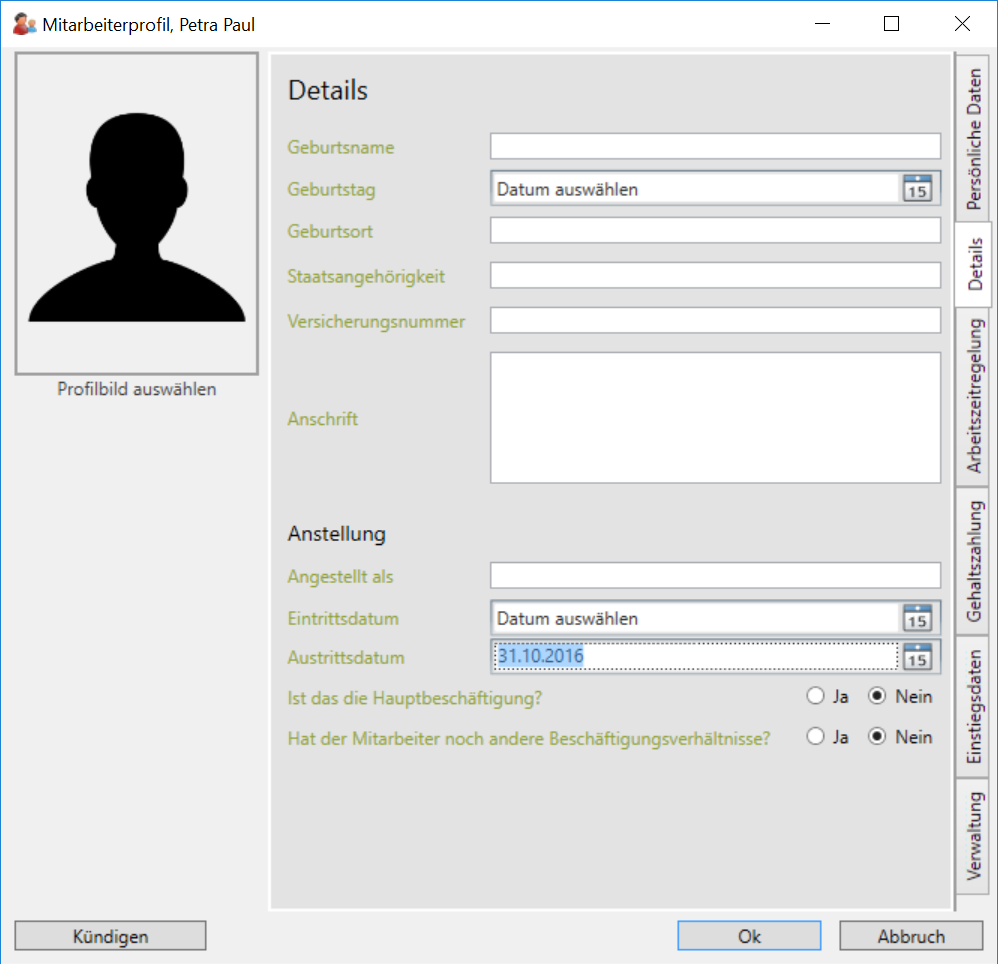
Vor der durchführen der Kündigung, muss das gewünschte Austrittsdatum gesetzt werden. Danach kann der Mitarbeiter über die Schaltfläche "Kündigen" zum Austrittsdatum gekündigt werden.
Hinweis: Nach dem Kündigen des Mitarbeiters hat dieser, unabhängig vom Austrittsdatum, keine Zugriffsberechtigung in TimePunch. Das Austrittsdatum nur festgelegt werden, um das Gleitzeitkonto zum gewünschten Datum einzufrieren.
- Es können jeweils nur die Lizenzen der vom Mitarbeiter verwalteten Profile gepflegt werden.↩
- Es können jeweils nur die Lizenzen der vom Mitarbeiter verwalteten Profile gepflegt werden.↩
- Es können jeweils nur die Lizenzen der vom Mitarbeiter verwalteten Profile gepflegt werden.↩
- Es können jeweils nur die Lizenzen der vom Mitarbeiter verwalteten Profile gepflegt werden.↩
- Es können jeweils nur die Lizenzen der vom Mitarbeiter verwalteten Profile gepflegt werden.↩
- Es können jeweils nur die Lizenzen der vom Mitarbeiter verwalteten Profile gepflegt werden.↩
- Sofern dabei keine Projekte oder Tätigkeiten verändert oder angelegt werden.↩